Comment décompresser des fichiers ZIP sous Windows 11 : Guide complet
Les archives ZIP sont un outil précieux pour condenser et transférer aisément de vastes ensembles de documents. Cependant, il se peut qu’après avoir téléchargé un élément compressé en ZIP, vous ignoriez comment y accéder. Bien que la majorité des systèmes d’exploitation modernes incluent un utilitaire ZIP, si vous éprouvez des difficultés à extraire le contenu d’une archive ZIP, ne vous inquiétez pas. Dans la continuité de nos tutoriels sur l’extraction de fichiers ZIP sous Chrome OS et la décompression de données sur iPhone, nous vous présentons ici plusieurs méthodes pour extraire des fichiers sous Windows 11.
Nous avons identifié quatre approches distinctes pour décompresser des fichiers sous Windows 11. Vous pouvez employer l’explorateur de fichiers intégré ou un logiciel tiers pour accéder au contenu d’un fichier ZIP. Il est également possible d’utiliser l’invite de commandes (CMD) pour réaliser cette opération. Pour un exposé détaillé, consultez les sections ci-dessous.
1. Extraire des fichiers ZIP via l’explorateur de fichiers de Windows 11
Windows 11 permet de décompresser des fichiers et des répertoires sans avoir recours à un logiciel tiers comme Winzip ou WinRAR. Voici la procédure pour accéder au contenu d’un dossier ZIP :
1. Commencez par effectuer un clic droit sur le fichier ZIP et sélectionnez « Extraire tout… ». Vous pouvez également choisir cette option directement dans le ruban supérieur.
2. Une fenêtre s’affichera, vous permettant de spécifier le répertoire de destination. Par défaut, le fichier décompressé sera placé au même endroit que l’archive ZIP d’origine. Cliquez sur « Extraire » pour lancer le processus.
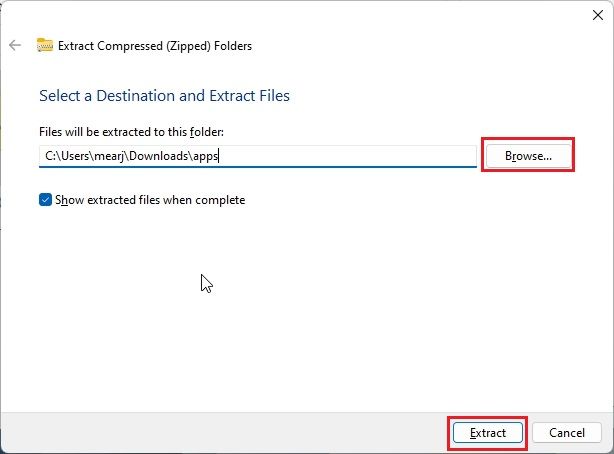
3. Le contenu décompressé est maintenant accessible dans un dossier standard, juste à côté de l’archive ZIP.
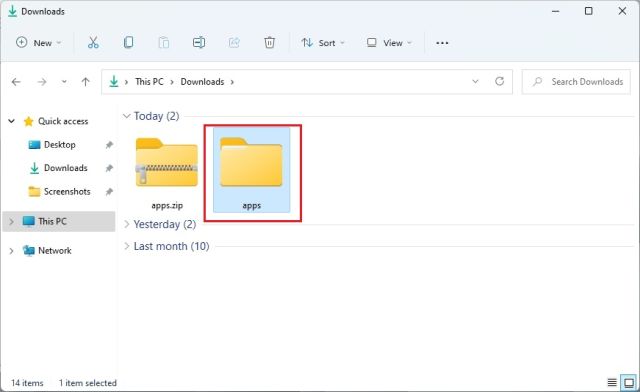
4. Il est également possible d’ouvrir le fichier ZIP en double-cliquant dessus pour accéder à son contenu. Vous pouvez alors choisir les fichiers spécifiques à copier et les déplacer comme n’importe quels autres documents.
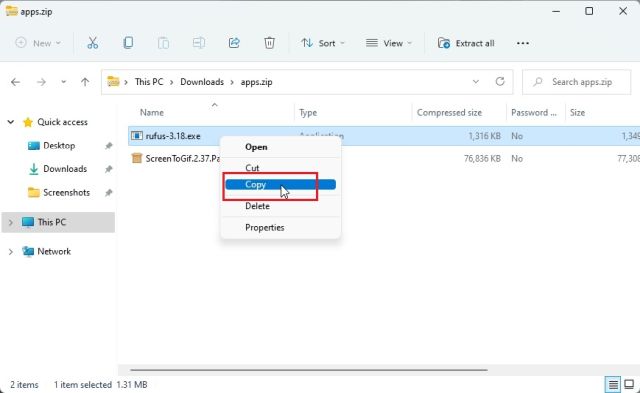
5. Créez un nouveau dossier et collez-y les fichiers sélectionnés. Cette méthode permet d’extraire des éléments spécifiques d’une archive ZIP.
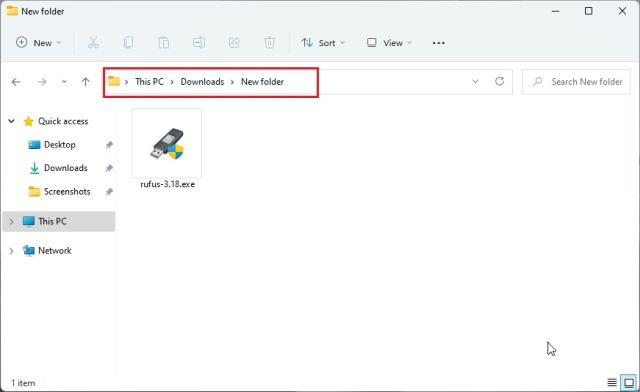
Création d’une archive ZIP avec l’explorateur de fichiers de Windows 11
Pour créer un fichier ZIP dans Windows 11 via l’explorateur de fichiers, sélectionnez les fichiers ou dossiers désirés, effectuez un clic droit, puis choisissez « Compresser dans un fichier ZIP ».
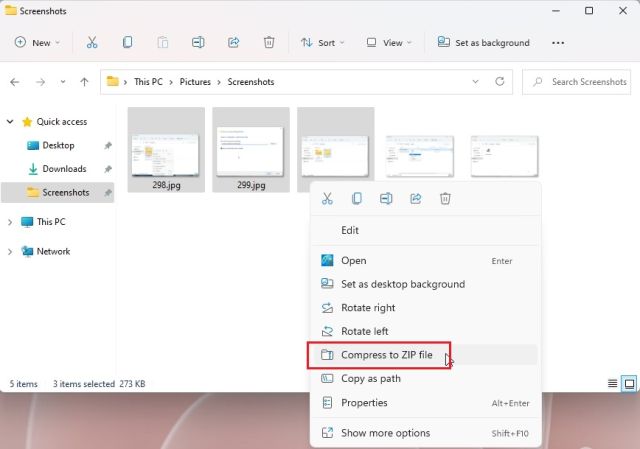
Un nouveau fichier ZIP sera créé à l’endroit où se trouvent les éléments d’origine. Vous pouvez renommer ce fichier ZIP.
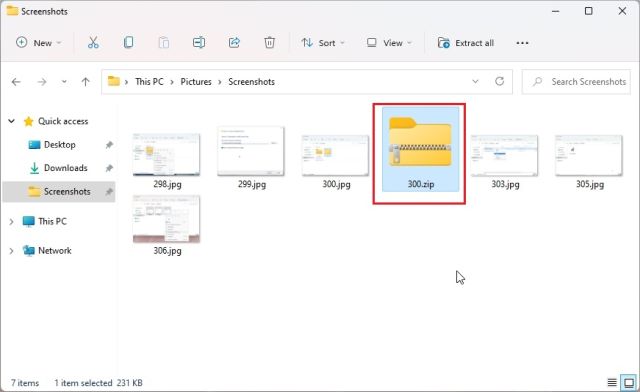
2. Décompresser des fichiers ZIP avec 7-Zip sous Windows 11
Si vous préférez une solution tierce, 7-Zip est une option que nous recommandons par rapport à WinRAR et WinZip. Ce logiciel est gratuit, open-source, sans publicité et doté d’un algorithme de compression efficace. C’est pour ces raisons que 7-Zip fait partie de notre liste des meilleures applications pour Windows 11. Voici comment utiliser 7-Zip pour extraire des fichiers sous Windows 11 :
1. Téléchargez et installez 7-Zip depuis le site officiel.
2. Effectuez un clic droit sur le fichier ZIP et sélectionnez « Afficher plus d’options ».
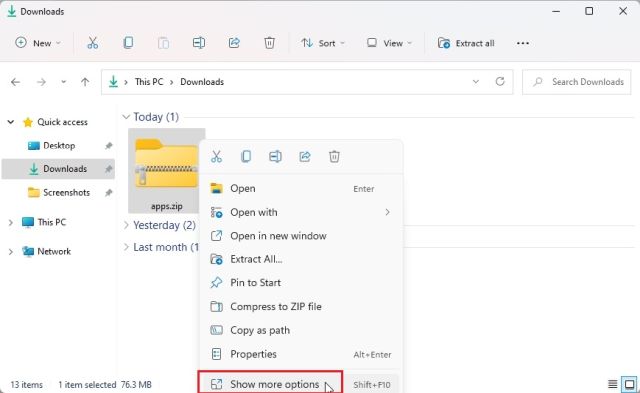
3. Choisissez ensuite « 7-Zip » puis « Extraire les fichiers… ».
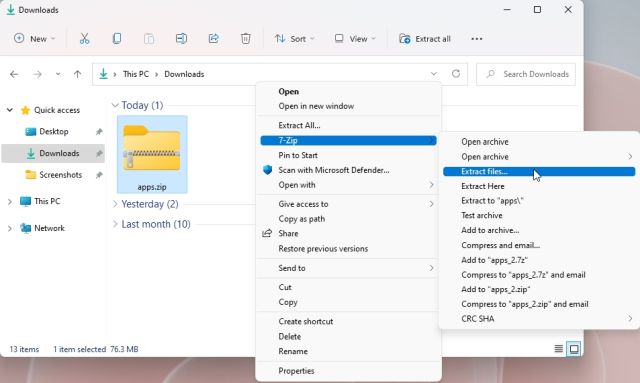
4. Choisissez le répertoire de destination via le menu à trois points, puis cliquez sur « OK ».
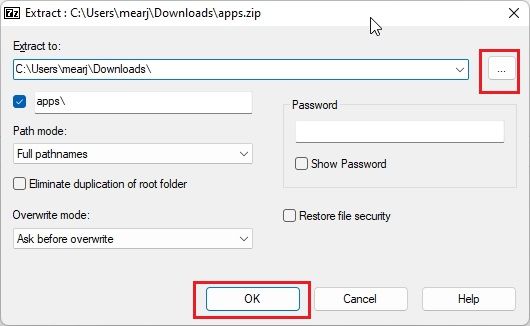
5. Le contenu de l’archive ZIP sera extrait dans le dossier sélectionné.
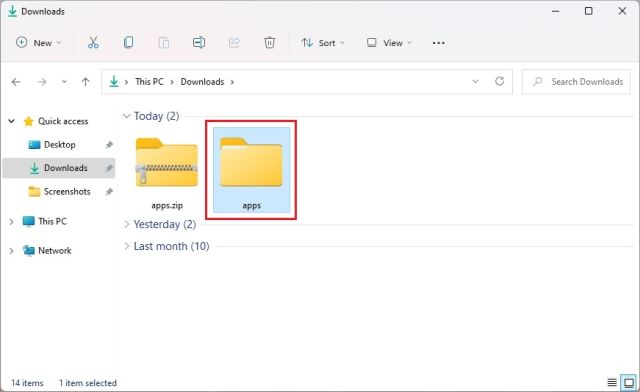
6. Pour extraire des fichiers précis, effectuez un clic droit sur l’archive ZIP, sélectionnez « Afficher plus d’options », puis « 7-Zip » et enfin « Ouvrir l’archive ».
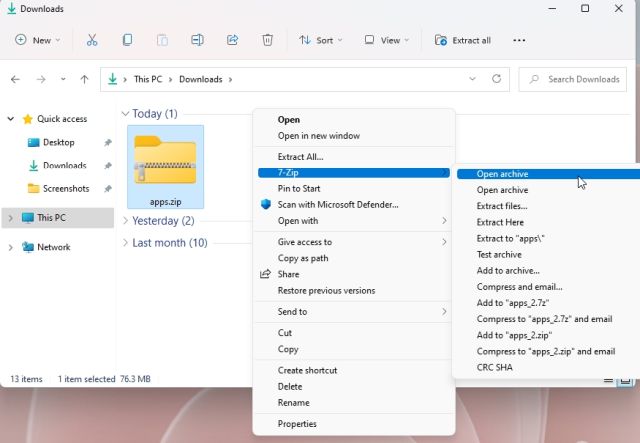
7. Dans 7-Zip, sélectionnez les fichiers souhaités, puis cliquez sur « Extraire ».
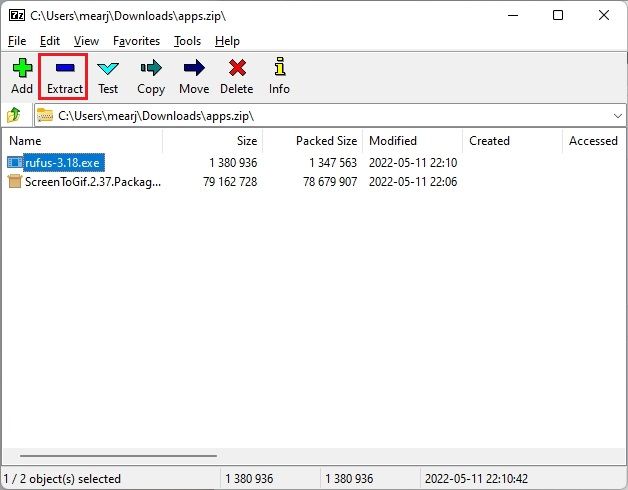
8. Définissez le répertoire de destination et validez avec « OK ».
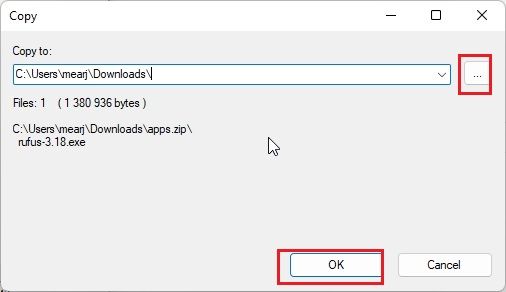
9. Les fichiers choisis seront alors extraits dans le dossier désigné. Voici comment décompresser des fichiers via 7-Zip sous Windows 11.
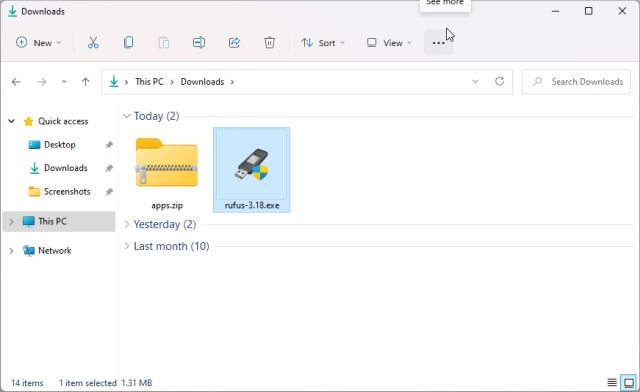
3. Extraire des fichiers ZIP via PowerShell sous Windows 11
En plus de l’explorateur de fichiers et de 7-Zip, PowerShell peut être utilisé pour décompresser des fichiers ZIP sous Windows 11. Une simple commande permet d’extraire rapidement le contenu d’une archive. Voici la procédure à suivre :
1. Appuyez sur la touche Windows, saisissez « powershell », puis cliquez sur « Exécuter en tant qu’administrateur ».
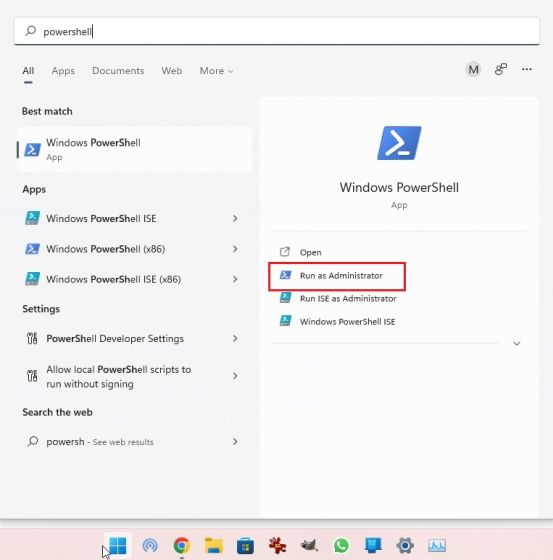
2. Effectuez un clic droit sur le fichier ZIP et sélectionnez « Copier en tant que chemin d’accès ». L’adresse complète du fichier sera alors copiée dans le presse-papiers.
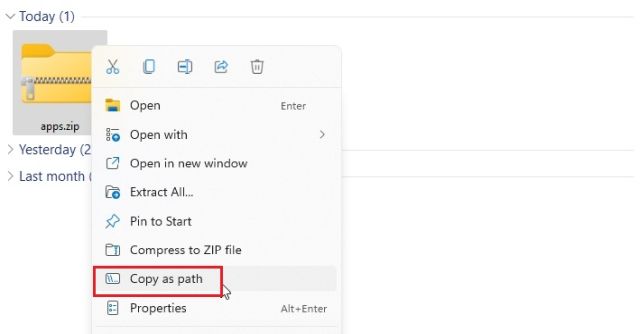
3. Pour extraire des fichiers via PowerShell, utilisez la commande ci-dessous, en remplaçant « path of ZIP file » par le chemin réel du fichier et en modifiant si besoin le répertoire de destination (ici « C:Nouveau dossier »).
Expand-Archive -Path "chemin du fichier ZIP" -DestinationPath "C:Nouveau dossier"
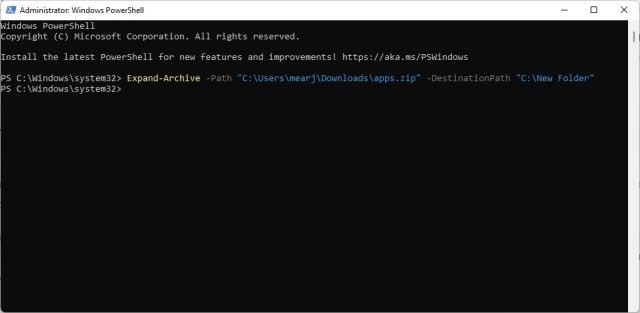
4. Le contenu de l’archive ZIP sera disponible dans « C:Nouveau dossier ». C’est ainsi que l’on décompresse des fichiers avec PowerShell sous Windows 11.
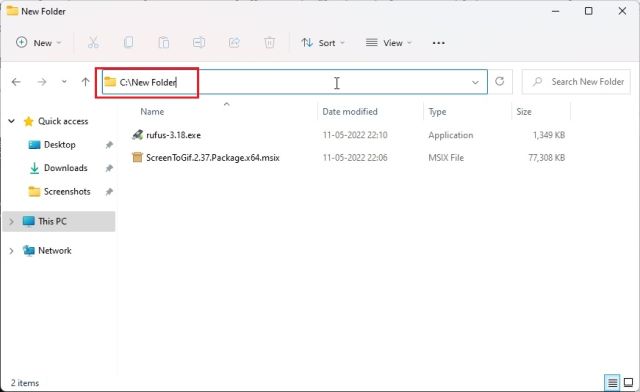
5. Pour compresser un dossier en archive ZIP via PowerShell, utilisez la commande ci-dessous, en remplaçant « chemin du fichier ou dossier » par le chemin correspondant :
Compress-Archive -Path "chemin du fichier ou dossier" -DestinationPath "C:compressed.zip"
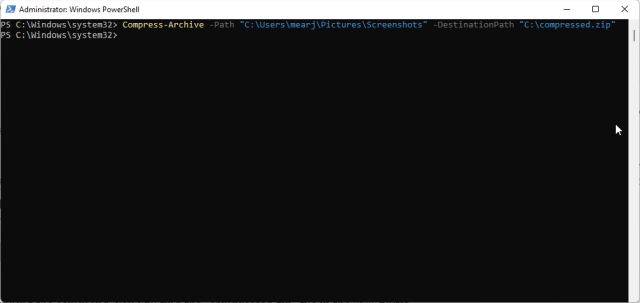
6. Le fichier « compressed.zip » sera créé dans le répertoire « C: ».
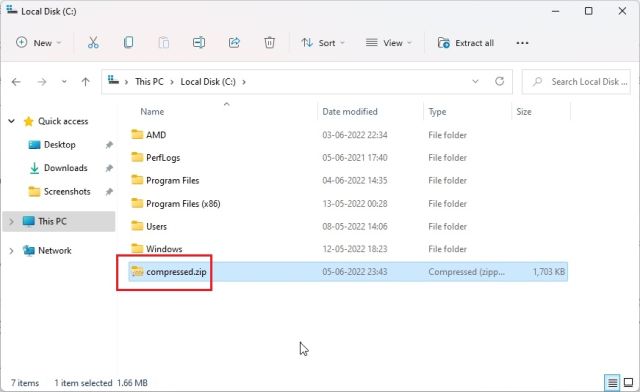
4. Décompresser des fichiers ZIP avec l’invite de commandes (CMD)
L’invite de commandes (CMD) offre une alternative pour extraire des archives ZIP sous Windows 11. Tout comme PowerShell, elle dispose d’outils pratiques pour la compression et la décompression. Depuis 2018, CMD intègre l’outil de ligne de commande TAR, qui permet d’extraire rapidement des fichiers à l’image des systèmes Linux. Voici comment utiliser TAR pour extraire des fichiers ZIP avec CMD sous Windows 11 :
1. Naviguez vers le répertoire où se trouve le fichier ZIP, puis tapez « cmd » dans la barre d’adresse et validez avec Entrée. L’invite de commandes s’ouvrira alors dans le répertoire actuel.
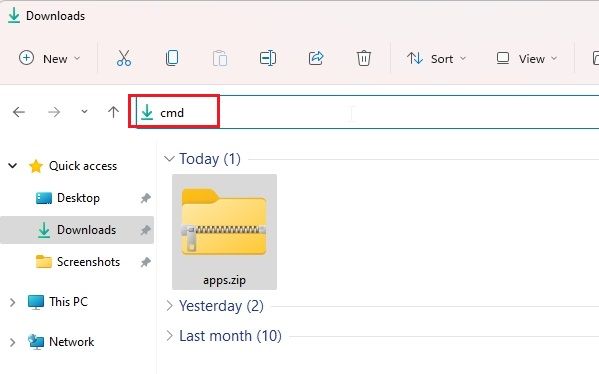
2. Exécutez la commande ci-dessous, en remplaçant « nomdufichier.zip » par le nom réel de votre fichier ZIP :
tar -xf nomdufichier.zip
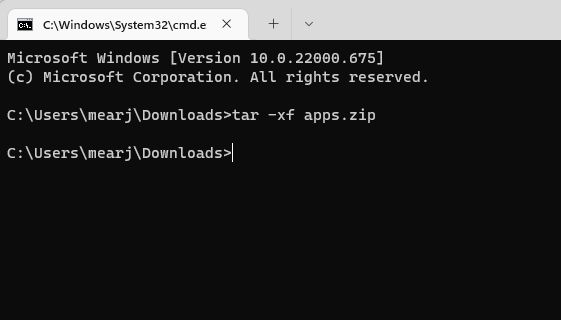
3. Le contenu de l’archive sera extrait dans le même répertoire que l’archive ZIP.
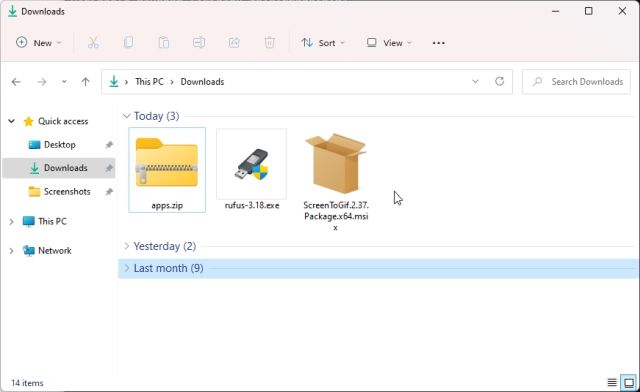
Extraire des fichiers ZIP sous Windows 11 via CMD, 7-Zip, l’explorateur de fichiers et PowerShell
Vous disposez maintenant de quatre méthodes pour extraire des archives ZIP. 7-Zip permet également de gérer d’autres formats comme RAR, 7Z, TAR, TGZ et bien d’autres. Les utilisateurs avertis pourront tirer parti de l’outil TAR intégré à l’invite de commandes. Si vous souhaitez consulter les mots de passe Wi-Fi sous Windows 11, nous vous invitons à consulter notre guide dédié. De plus, si vous recherchez le dossier de démarrage de Windows 11 pour y ajouter des programmes à lancer au démarrage, nous avons également le guide qu’il vous faut. N’hésitez pas à nous faire part de vos questions dans la section commentaires ci-dessous.